- 系统
- 教程
- 软件
- 安卓
时间:2021-04-09 来源:u小马 访问:次
在使用电脑运行某程序的时候,突然弹出系统错误,并提示“丢失msvcr120.dll”文件是怎么回事?出现这种情况的原因一般是由于计算机中缺少了对应的dll文件,对此只需要将msvcr120.dll文件拷贝到指定目录即可。
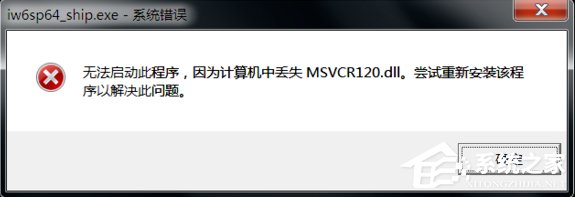
一、先下载msvcr120.dll文件,将其解压(一般都是rar压缩包),然后根据您系统的情况选择X86/X64(X86为32位电脑,X64为64位电脑)。默认都是支持32位系统的,如果您不知道是X86还是X64,您可以看下面的介绍。
通过安全卫士修复dll组件
第一步、在我们的电脑里面打开安全卫士,选择人工服务,如下图所示:
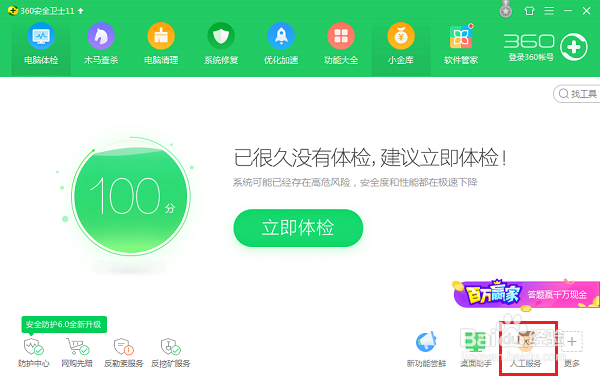
第二步、进去人工服务界面之后,在搜索框中输入“丢失msvcr120.dll”,点击查找方案,查找众多的方案之后,下滑界面找到“msvc**.dll文件丢失”,点击旁边的立即修复,如下图所示:
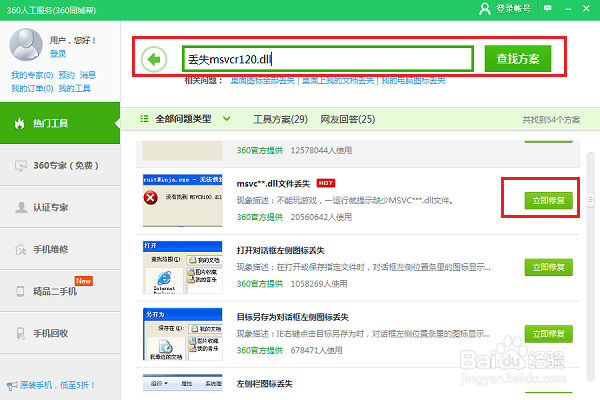
第三步、进去修复msvc**.dll文件丢失问题的界面之后,会自动进行安装缺失的组件,等待一下就修复完成,如下图所示:
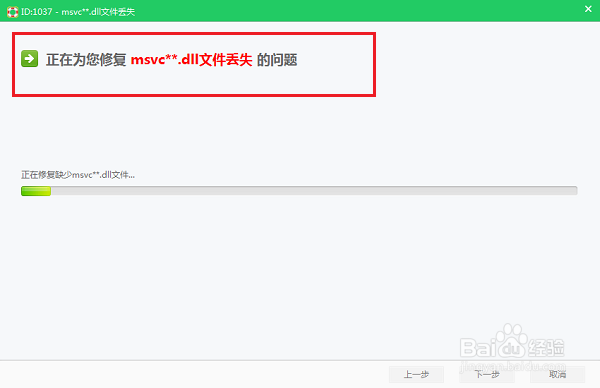
第四步、可以看到已经修复完成了msvcr120.dll文件丢失的问题,如下图所示:
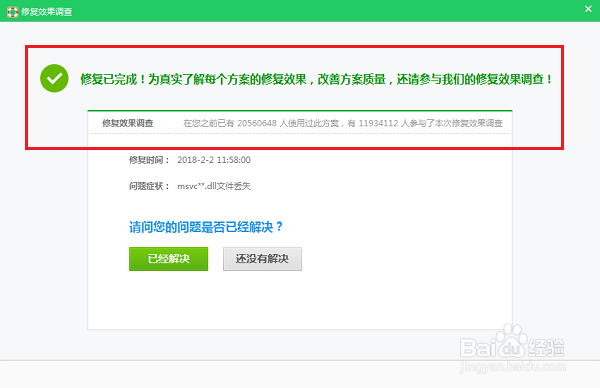
通过百度搜索下载msvcr120.dll文件
第一步、在我们的电脑上百度搜索“msvcr120.dll下载”,如果电脑是64位的带64位,是32位的带32位关键词,如下图所示:
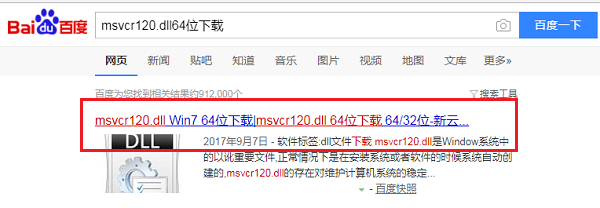
第二步、下载完msvcr120.dll文件之后,将它放到电脑的“C:WindowsSystem32”路径下面,如下图所示:
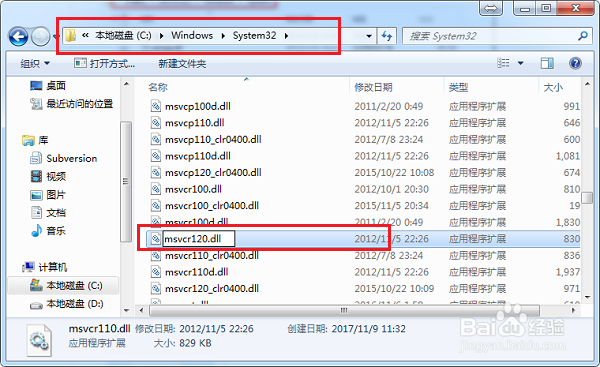
二、根据软件情况选择文件版本。此步骤比较复杂,如果是Windows的dll文件:
版本号以5.0开头的或含有nt一般是windows2000的文件;
版本号以5.1开头的或含有xp、xpsp1、xpsp2、xpsp3信息的一般是windowsXP的文件;
版本号以6.0开头的或含有 longhorn、vista 信息的一般是windowsVista的文件;
版本号以6.1开头的或含有 win7 信息的一般是windows7的文件;
如果不是windows的dll文件,则需要灵活查看版本号、描述、网友提供的信息、以及相关dll的版本号去判断。
三、直接拷贝该文件到系统目录里:
1、Windows 95/98/Me系统,将msvcr120.dll复制到C:WindowsSystem目录下。
2、Windows NT/2000系统,将msvcr120.dll复制到C:WINNTSystem32目录下。
3、Windows XP/WIN7/Vista系统,将msvcr120.dll复制到C:WindowsSystem32目录下。
4、如果您的系统是64位的请将文件复制到C:WindowsSysWOW64目录。
四、打开“开始-运行-输入regsvr32 msvcr120.dll”,回车即可解决。代码保存为“注册.bat“,放到dll文件同级目录(只要在同一个文件夹里面有这两个文件即可),双击注册.bat,就会自动完成msvcr120.dll注册(win98不支持)。
以上便是关于计算机丢失msvcr120.dll文件的解决办法,文章稍微有点长,主要是为不同操作系统的用户考虑,用户只需要找到自己对应的系统选择对应的操作方法来操作即可。





